
本文深度解析了"精通vi设计的实用技巧和技术手段",从三个方面逐一进行详细说明。首先从vi编辑器基础操作层面出发,介绍了如何利用vi编辑器快速进行文件处理。然后,从vi编辑器高阶命令层面出发,详细讲解了如何使用vi编辑器高级命令优化开发效率。最后,从vi编辑器自定义设置层面出发,探讨了如何设置自定义快捷键、颜色等,大幅提升工作效率。
vi编辑器是许多Linux系统中用于编辑文本的标准工具,可用于创建和编辑各种类型的文件。其中最基本操作有:打开文件、保存文件、插入文本、删除文本,以及搜索和替换文本。使用这些常见的操作可以快速进行文件处理。
1. 打开文件:可以在终端中输入“vi 文件名”命令来打开需要编辑的文件。通过打开文件,可以使用vi编辑器的各种操作来编辑文件中的内容。
2. 保存文件:在编辑完文件内容后,可以使用“:w”命令将修改保存到磁盘上。如果需要强制覆盖现有文件并保存更改,可以使用“:w!”命令。
3. 插入和删除文本内容:使用“i”命令可以进入插入模式,在光标前插入文本。使用“a”命令可以进入插入模式,在光标后插入文本。使用“x”命令可以删除光标下的字符,使用“dd”命令可以删除当前行。
4. 搜索和替换文本:在编辑器中使用“/搜索字符串”命令可以执行搜索和匹配操作,使用“:s/old/new/g”可以执行全局替换操作。
vi编辑器拥有许多高级命令,可以大幅提升编辑效率和操作的便利性。
1. 操作多个文件:通过使用“:e”命令可以迅速打开并编辑另一个文件。使用“:next”或“:prev”命令可以在打开的多个文件之间进行切换。
2. 复制、粘贴文本:使用“yy”命令可以复制当前行,使用“p”命令可以将复制的文本粘贴到光标位置。
3. 宏录制:使用“qa”命令可以开启宏录制,在录制完成后使用“@a”命令就可以一次性执行所有的命令。这是一种非常有用的命令,可以极大的提升编辑效率。
4. 改变文本大小写:使用“~”命令可以切换当前字符的大小写,使用“U”命令可以将某个字符或文本转换为大写,使用“u”命令可以将文本转换为小写。
通过自定义设置vi编辑器的快捷键、颜色以及其他配置,可以定制一套符合个人习惯的编辑器,大幅提升工作效率。
1. 自定义快捷键:在vimrc配置文件中,可以通过设置快捷键来快速执行命令。例如,通过设置“ nnoremap
2. 配置颜色:通过设置文本的颜色,可以提高代码的可读性。可以通过在vimrc配置文件中设置颜色样式,例如,可以使用“set bg=dark”来设置背景颜色,使用“syntax on”来启用语法高亮。
3. 使用插件:vi编辑器支持各种插件,例如,插件可以添加各种自动补全功能,方便快速输入代码。通过安装插件,可以轻松扩展编辑器功能。
总之:
通过以上简单的vi编辑器实用技巧和技术手段,可以大幅提高Linux系统下文本编辑的效率和便利性。首先从基础操作出发,快速掌握如何利用vi编辑器进行文件处理。其次,可以通过vi编辑器高级命令进行文件操作,大幅提高开发效率。最后,自定义编辑器的设置,包括快捷键、颜色以及插件的使用,将vi编辑器打造成一套符合个人习惯的编辑器,大幅提升个人的工作效率。
了解“vi设计有什么内容”后,后面附上UCI深圳vi设计公司案例:
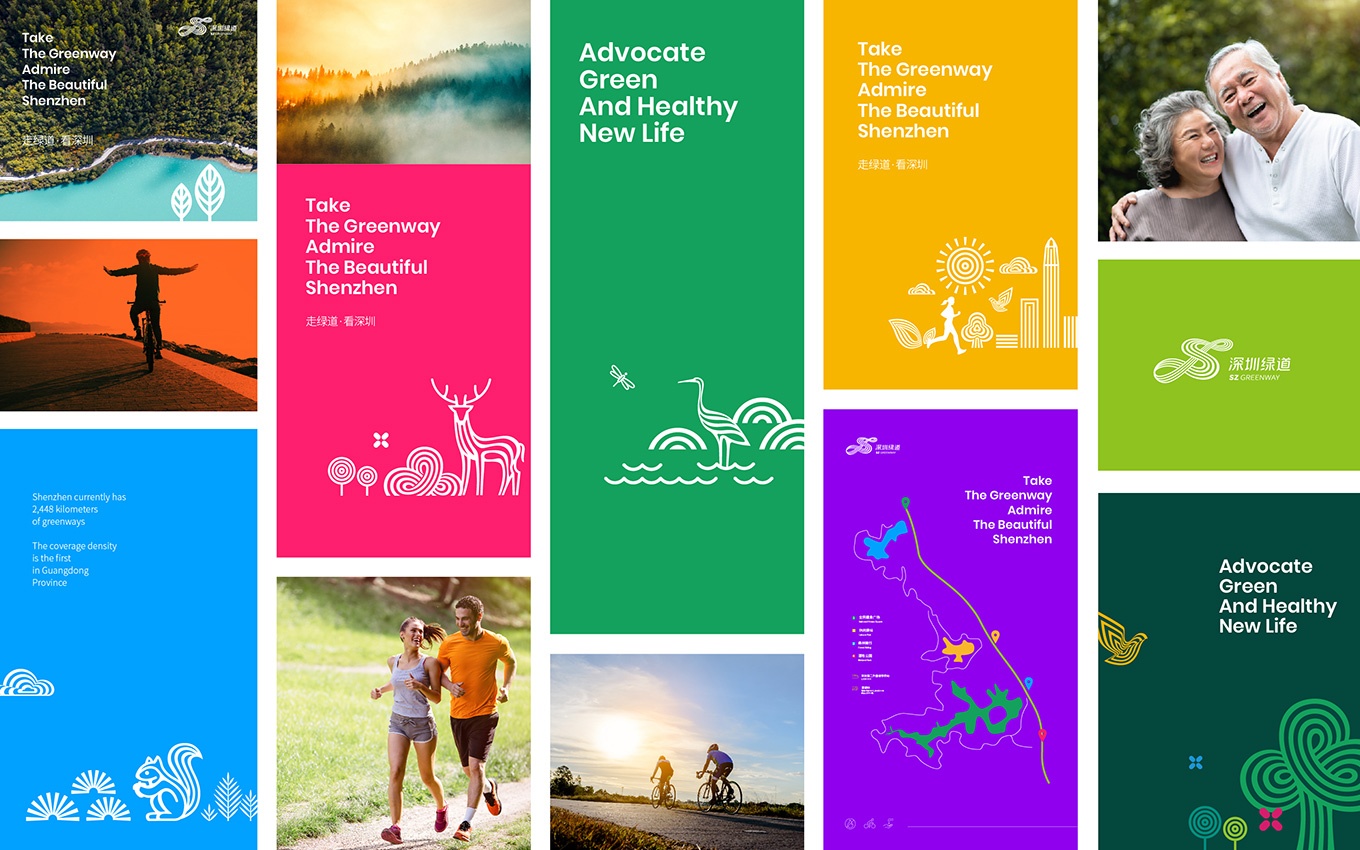
vi设计有什么内容配图为UCI logo设计公司案例
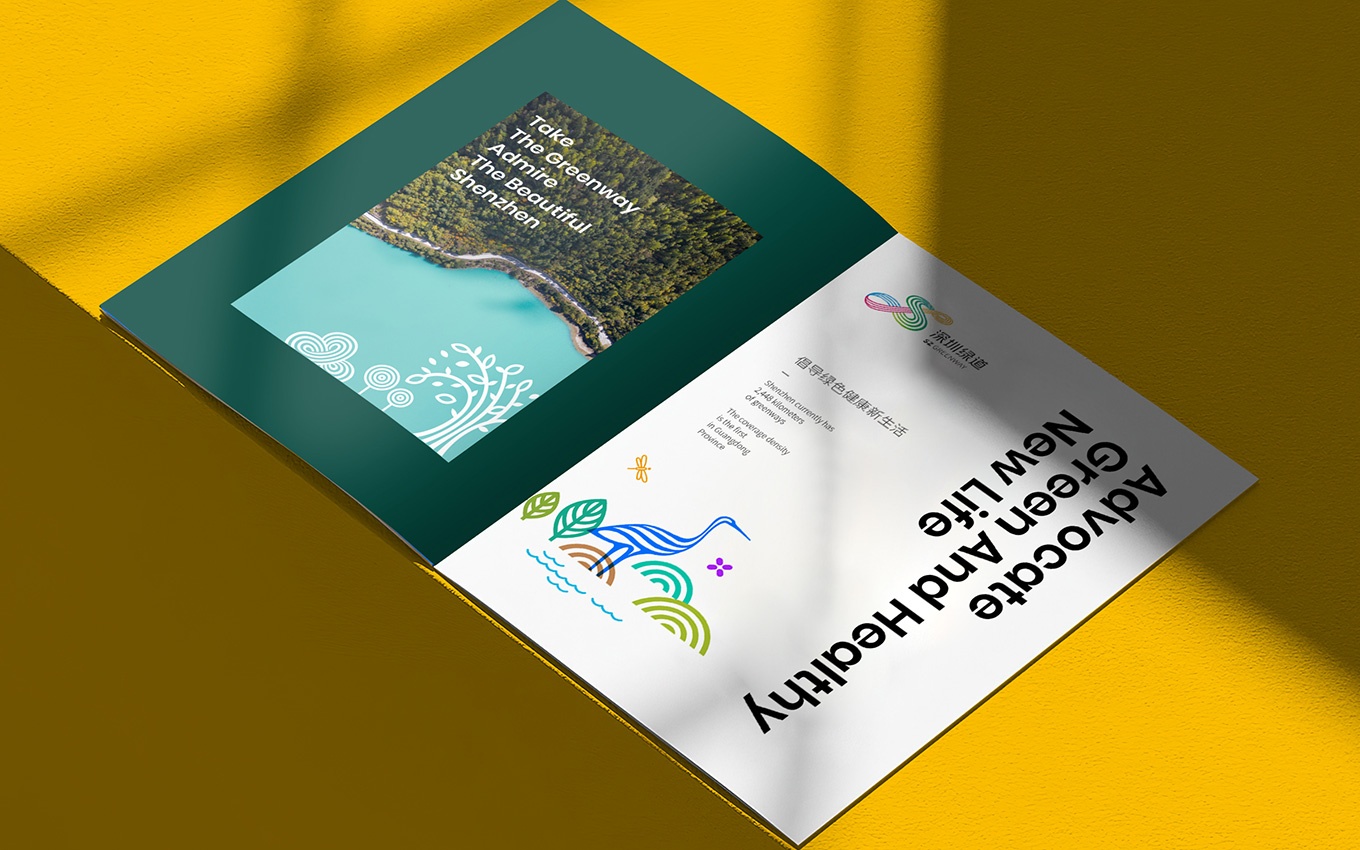
vi设计有什么内容配图为UCI logo设计公司案例
本文关键词:vi设计有什么内容
